Как настроить телевизор xiaomi — Выберите качество звука Подключение через кабель Включить адаптивную яркость Лучшие 7 классных советов и хитростей для камеры vivo nex, которые вы должны знать Улучшить качество изображения и звука
У вас есть возможность выбрать различные параметры, и настройки эквалайзера изменяются соответствующим образом. К сожалению, вы не можете настроить эквалайзер вручную.
Как настроить телевизор Xiaomi Mi TV? Подробная инструкция
После того как вы купили телевизор, его необходимо установить. Многие магазины предлагают это за плату, и это не дешево. На самом деле, процедура не является сложной с точки зрения базовой настройки. Но вы также можете настроить Xiaomi Mi TV более детально: Добавляйте приложения, меняйте программу запуска, устанавливайте родительский контроль, подключайте различные устройства и т.д. Начнем с руководства по минимальной настройке телевизора для просмотра телевизора, а затем перейдем к настройкам, которые позволят вам получить максимальную отдачу от телевизора.
Телевизор Xiaomi Mi TV 4A 32» global RUS
На большинстве телевизоров Xiaomi вы найдете экранные инструкции по подключению и настройке. Скорее всего, они написаны на китайском или на другом языке иероглифами. Это не является большой проблемой, поскольку вы можете выбрать язык в самом начале.
Как настроить Xiaomi Mi TV P1:
- Подключите пульт Mi Stick, поднеся его к телевизору во включенном состоянии и нажав вместе (в течение 4 секунд) левую и правую кнопки прямо под джойстиком. Важное требование — расстояние до телевизора должно составлять около 20 см.
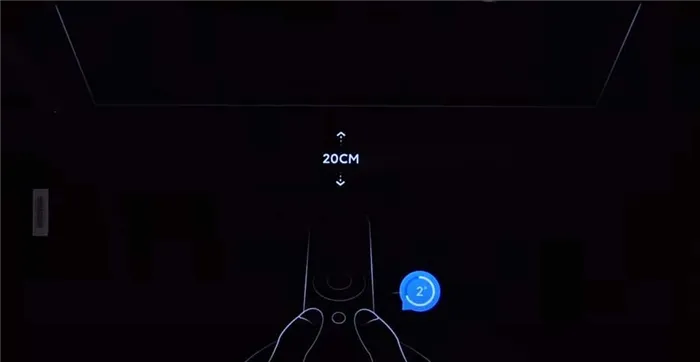
- Выберите язык и регион. Переключать язык с помощью клавиш со стрелками несложно, и вы можете выбрать русский или любой другой язык, который вам нравится. Для региона вы можете выбрать свой или любой европейский регион.
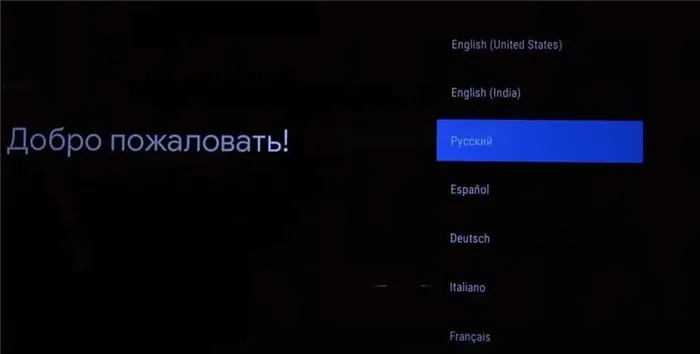
- Wi-Fi соединение. Следующим шагом будет настройка через смартфон, но этот пункт можно пропустить. На следующем экране выберите сеть Wi-Fi и введите пароль. Если это стандарт, это указано на наклейке на маршрутизаторе. Здесь вы также можете подключиться к проводному Интернету.

- Примите условия и избегайте ненужных. Географические данные лучше отключить, как и помощь по улучшению Android. Пропустите следующие окна, вы можете их прочитать, там описаны некоторые функции телевизора.
- Часовой пояс: Обычно доступно несколько вариантов, выберите свой.
- В следующем меню выберите доступный вариант подключения к телевизору. Опция «Антенна» предназначена для цифрового ТВ, опция «Кабель» предназначена для кабельного ТВ, но часто используется для цифрового ТВ, опция «Спутник» предназначена для спутникового ТВ. Если автоматическая настройка не работает, необходимо установить ее вручную. Об этом вы можете прочитать в других наших руководствах.
- Время. Сразу же перейдите в «Настройки» — «Дата и время» и установите правильное время. В противном случае интернет не будет работать.
Статья по теме: 10 лучших струйных МФУ. Мфу струйный какой лучше.
Пульт Xiaomi Mi TV Bluetooth с микрофоном | Pulti.ua
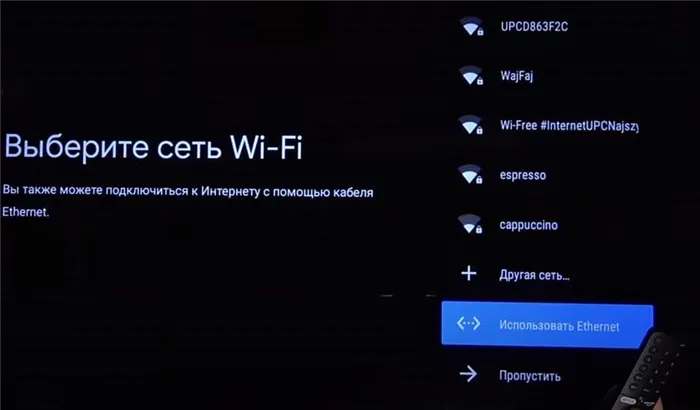
Этого уже достаточно для просмотра YouTube и ТВ, а также фильмов в некоторых официальных онлайн-кинотеатрах. Однако существует множество других полезных настроек, которые улучшат ваши впечатления от просмотра.
Другие важные настройки
Добавление аккаунта
Это важный шаг, поскольку без него вы не сможете установить приложение из Play Market. После добавления своего профиля вы можете беспрепятственно устанавливать приложения.
Инструкции по добавлению счета:
- Перейдите в раздел «Настройки».
- Перейдите в раздел «Настройки».
- Нажмите на кнопку «Добавить учетную запись».
- Введите свое имя пользователя и пароль с помощью пульта дистанционного управления.
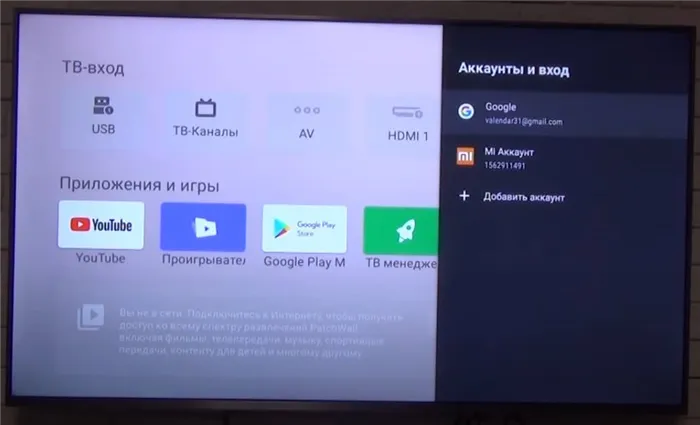
Мы рекомендуем подключить телевизор к основной учетной записи, чтобы вы могли смотреть видеоролики YouTube с телефона на телевизоре и наоборот. Кроме того, история поиска будет доступна в браузере Google Chrome.
Установка приложений
Маловероятно, что большинство людей будут довольны заводскими приложениями, установленными на их телевизоре. Существует множество интересных сервисов, которые вы можете установить из Магазина и бесплатно смотреть фильмы, шоу и сериалы в высоком разрешении. Вот список самых полезных приложений для вашего телевизора. Вам потребуется доступ в Интернет и доступ к своему счету.
Как установить приложение на Xiaomi Mi TV:
- Откройте Google Play Маркет (установлен по умолчанию).
- Введите название приложения в поиске или выберите из общего списка.
- Нажмите «Установить» на странице приложения.
Существует и другая возможность, а именно установка приложений из установочных файлов apk. Для этого необходимо загрузить файл на смартфон или компьютер и перенести его на телевизор через USB-накопитель. Затем активируйте опцию «Неизвестные источники» в «Настройках» в разделе «Безопасность и ограничения». После этого вы можете запустить файл через проводник, и приложение вскоре будет установлено.
Статья по теме: Голосовые ассистенты. Краткий обзор. Что такое телефонный ассистент.
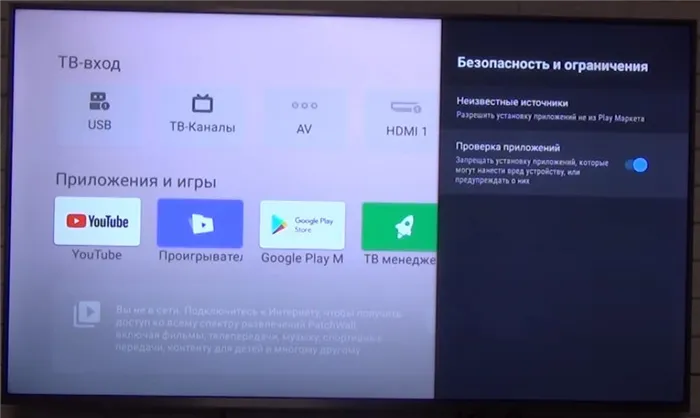
Настройки цвета
Если вы посмотрите на обзоры Xiaomi Mi TV и сравните их с тем, что вы получите после покупки, вы легко заметите некоторые цветовые различия. Как часто сообщается, изображение на экране имеет небольшую тенденцию к зеленым цветам. Это связано не с моделью телевизора, а с прошивкой. С новым телевизором эта проблема решается очень быстро.
- Откройте «Настройки», а затем «Настройки устройства».
- Нажмите на «Изображение» и выберите «Пользовательский» в разделе «Режим».
- Настройте параметры. Обычно нужно сдвинуть значение параметра «Оттенок» на несколько полос влево, чтобы сделать цвет более приятным для глаз и немного теплее. Никто не мешает вам настроить изображение по своему вкусу.
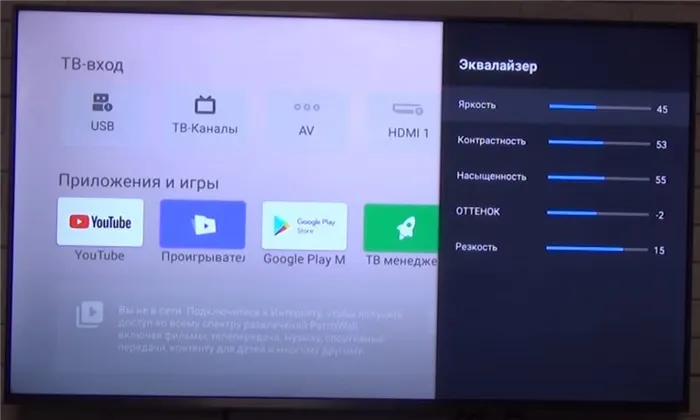
Изменить лаунчер
Вы можете изменить внешний вид рабочего стола как на приставке, так и на Android TV. Сторонние программы запуска обеспечивают большую гибкость в персонализации домашнего экрана и часто выглядят довольно ярко. Эта настройка не является обязательной, вы можете сделать ее или оставить — это дело вкуса.
Дополнительные настройки
Есть еще некоторые настройки, которые полезны в определенных ситуациях. Они могут быть полезны не всем, но давайте вкратце рассмотрим самые важные из них.
Дополнительные настройки для Xiaomi Mi TV:
- Родительский контроль. Включается в Настройках, в том же разделе, что и большинство других настроек — Настройки устройства. Его также называют «Родительский контроль». Вы можете установить пароль для доступа к определенному содержимому.
- Настройки HDMI: В разделе «Настройки», в секции «Входы» — «Входы». Мы рекомендуем активировать опцию «Управление устройствами HDMI», если вы используете саундбары и игровые приставки. Они деактивируются и активируются вместе с телевизором. Ниже приведены дополнительные настройки с тем же значением, которые вы можете активировать при необходимости.
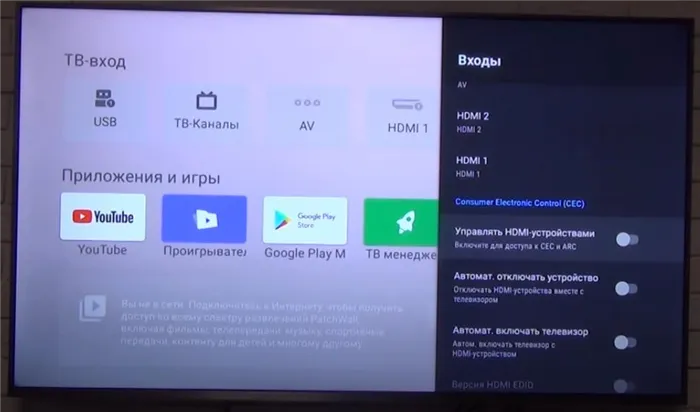
- В главном меню Настройки выберите Пульты дистанционного управления и аксессуары. Если на другом устройстве включен Bluetooth, просто нажмите «Добавить устройство», и телевизор распознает его. Нажмите на модель устройства, которое вы хотите подключить, и устройства синхронизируются друг с другом.
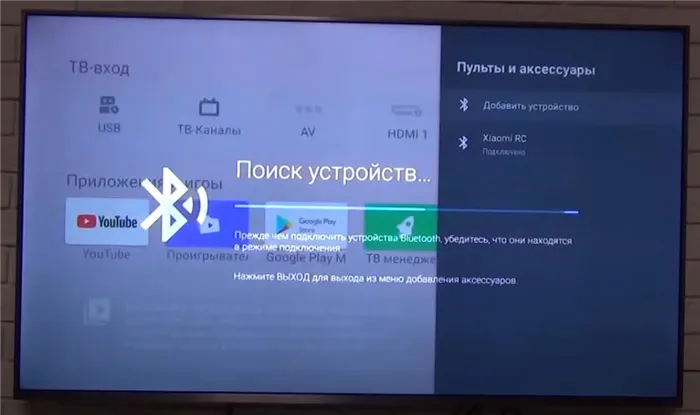
- Удалите приложения. В Xiaomi Mi TV обычно есть приложение для управления телевизором, которое позволяет удалять установленные пользователем приложения. Здесь невозможно удалить встроенные приложения, и вообще не рекомендуется это делать, поскольку в этом случае перестанут работать другие функции телевизора.
Статья по теме: Космический корабль. Космический корабль как называется.
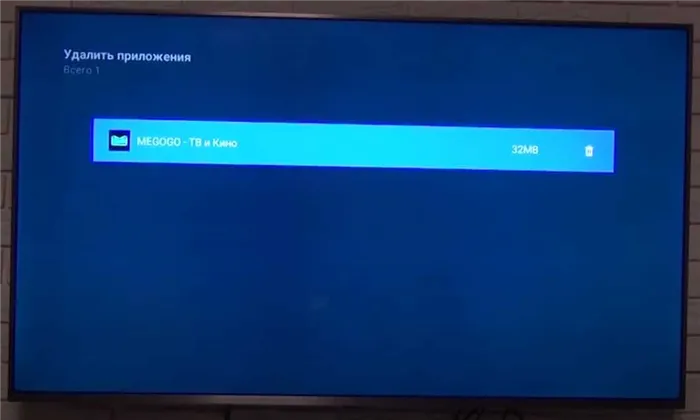
В этом руководстве вы пройдете большинство шагов, необходимых для настройки телевизора Xiaomi Mi TV. В результате вы получаете телевизор с быстрым доступом к Интернету и всему онлайн-контенту: бесплатному или платному.
Хорошей новостью является то, что ваш телефон не обязательно должен иметь ИК-бластер. Вам просто нужно убедиться, что телевизор и телефон подключены к одной и той же сети Wi-Fi.
Как скачать руководство пользователя
Чтобы скачать руководство пользователя, необходимо выбрать вашу модель. В новой вкладке откроется руководство пользователя, которое можно прочитать онлайн или сохранить на своем устройстве.
При первой активации меню будет отображаться на китайском языке, поскольку официальная международная прошивка доступна не для всех моделей телевизоров Xiaomi. Поэтому первое, что необходимо сделать, это изменить язык пользовательского интерфейса на английский. Лучший вариант — использовать приложение MiTVAssistant, установленное на телефоне.
Затем подключите смартфон к телевизору и загрузите необходимые приложения для Android в формате «.apk». Для изменения языка необходимо приложение StartSettings. После успешной установки приложения в меню появится значок DevSettings. После его запуска появится список настроек. Выберите изображение планеты и войдите в первый пункт, где можно выбрать язык интерфейса.
У вас есть возможность выбрать один из 3 языков (китайский и английский).
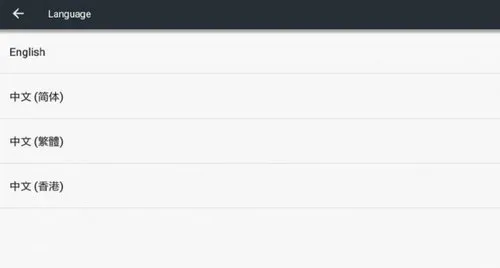
Дальнейшая настройка вашего Xiaomi TV заключается в удалении китайской пусковой установки, она содержит множество рекламы, различные фильмы и телепередачи китайского производства и значительное количество другой ненужной информации. В качестве альтернативы можно использовать Shafa Launcher, который отлично подходит для управления Xiaomi Mi TV и работает со всеми смарт-телевизионными приставками на базе Android.
Еще одним важным преимуществом Shafa Launcher является качественное меню на русском языке, которое значительно упрощает последующую настройку и эксплуатацию телевизора Xiaomi.

Но есть один нюанс — необходимо решить проблему с загрузкой стандартной пусковой установки, так как она запускается автоматически после отключения кнопкой Home.
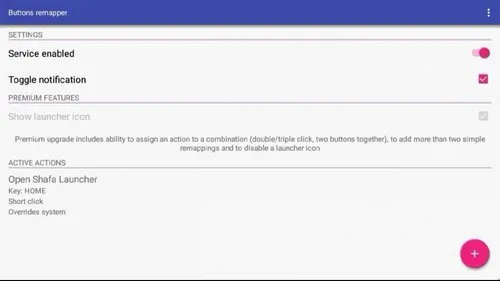
Проблему можно решить, установив другую программу — Buttons remapper, которая позволяет переназначить задачи, автоматически запускающиеся при использовании кнопки Home.
Источник: oscill.ru
руководство Xiaomi MI TV P1 43
Руководство для Xiaomi MI TV P1 43 на английский. Это руководство в формате PDF состоит из 30 страниц.
Посмотреть руководство Задать вопрос
руководство Xiaomi MI TV P1 43
Смотреть руководство для Xiaomi MI TV P1 43 ниже. Все руководства на ManualsCat.com могут просматриваться абсолютно бесплатно. Нажав кнопку «Выбор языка» вы можете изменить язык руководства, которое хотите просмотреть.

MANUALSCAT | RU
Вопросы и ответы
У вас есть вопрос о Xiaomi MI TV P1 43, но вы не можете найти ответ в пользовательском руководстве? Возможно, пользователи ManualsCat.com смогут помочь вам и ответят на ваш вопрос. Заполните форму ниже — и ваш вопрос будет отображаться под руководством для Xiaomi MI TV P1 43. Пожалуйста, убедитесь, что вы опишите свои трудности с Xiaomi MI TV P1 43 как можно более детально.
Чем более детальным является ваш вопрос, тем более высоки шансы, что другой пользователь быстро ответит на него. Вам будет автоматически отправлено электронное письмо, чтобы проинформировать вас, когда кто-то из пользователей ответит на ваш вопрос.
Купил телевизор,начал установку и не нашёл свой регион Латвия , каким воспользоваться регионом для установки всех приложений?
Леонард2022-05-05
Ответить на вопрос
Задать вопрос о Xiaomi MI TV P1 43
Страница: 1
23 / 30 Mi EU DoC Template V1.1 released on 2019/07/31 ДЕКЛАРАЦИЯ ЕС О СООТВЕТСТВИИ Аппаратура/оборудование Изделие: LED TV Модель: L43M6-6AEU Артикул: ELA4584EU, ELA4622EU Номер партии или серийный номер: XXXXX/YYYYYYYYYYYY(XXXXX:ID No., Y=any number from 0-9,or letter from A-Z, YYYYYYYYYYYY is number or letter generated to distinguish product or assemble part type) Производитель или его уполномоченный представитель: Название: Beijing Xiaomi Electronics Co., Ltd Адрес: Room 707, 7F, Building 5, No. 58, JinghaiWulu Road, Beijing Economic and Technological Development Zone, Beijing 100176, P. R. China Страна: China Официальный представитель производителя в ЕС Название: Xiaomi Technology Netherlands B.V. Адрес: Strawinskylaan 4117, Room 04-106, 1077ZX Amsterdam Страна: Netherlands Ответственность за выпуск настоящей Декларации о соответствии полностью возлагается на производителя. Предмет декларации: Перечислено выше Перечислено выше Предмет декларации, описанный выше, соответствует следующим Директивам по гармонизации ЕС и/или нормативно-правовым актам: Директива на радиооборудование (RED) 2014/53/ЕС Директива на низковольтное оборудование (LVD) 2014/35/ЕС Директива на электромагнитную совместимость (EMCD) 2014/30/ЕС Ограничение использования некоторых опасных веществ (RoHS) 2011/65/ЕС Требования к экодизайну энергосвязанных изделий (ErP) 2009/125/ЕС Безопасность машин и оборудования (MD) 2006/42/ЕС Безопасность игрушек 2009/48/ЕС Средства индивидуальной защиты (СИЗ) Стандарт (ЕС) 2016/425 Строительная продукция (CPD/CPR) Стандарт (ЕС) №305/2011 Косметические изделия Стандарт (ЕК) №1223/2009 Медицинские устройства (MDD) Директива 93/42/ЕЭС
Страница: 2
24 / 30 Mi EU DoC Template V1.1 released on 2019/07/31 Ссылки на применимые стандарты гармонизации (включая дату принятия) и иные спецификации (включая дату создания), соответствие которым утверждается: Стандарт гармонизации № отчета об испытании Испытательная лаборатория ETSI EN 301 489-1 V2.2.3 ETSI EN 301 489-17 V3.2.4 2120365R-RF-CE-P01V01 Dekra EN 55032:2015+A11:2020 EN 55035:2017+A11:2020 2120365R-MME-CE-P01V01 Dekra EN 50564:2011 EN 62087-1:2016 EN 62087-3:2016 2120365R.50 Dekra EN 62368-1:2014+A11:2017 2120365R.52(A-B) Dekra ETSI EN 300 328 V2.2.2 2120365R-RF-CE-P17V01 2120365R-RF-CE-P17V02 2120365R-RF-CE-P17V03 Dekra ETSI EN 300 440 V2.1.1 2120365R-RF-CE-P14V01 Dekra ETSI EN 301 893 V2.1.1 2120365R-RF-CE-P15V01 Dekra EN 62311:2020 2120365R-RF-CE-P18V01 Dekra ETSI EN 303340 V1.1.2 ETSI EN 303372-2 V1.1.1 210225005RFC-1 UnionTrust Нотифицированный орган (необязательно): Название нотифицированного органа: Номер сертификата: 4-значный номер нотифицированного органа: Подписано для/от имени n/a Место и дата выпуска: Beijing 4/25/2021 Подпись: Имя, должность: Sr. Certification Engineer Цветное изображение изделия:
Бренд: Xiaomi Продукт: Телевизоры Модель/название: MI TV P1 43 Тип файла: PDF Доступные языки: английский, французский
Источник: www.manualscat.com
Настройка ТВ-приставки Xiaomi Mi Box S

Xiaomi Mi TV Box S – приставка 2018 года с поддержкой Android TV. Именно эта особенность и вызвала такой интерес пользователей. Бокс функционирует на базе четырёхъядерного процессора, поэтому высокий уровень производительности гарантирован. Также здесь имеется 2 ГБ оперативной и 8 ГБ встроенной памяти и поддержка 4K и HDR. Ниже представлена детальная инструкция по настройке ТВ-приставки Xiaomi Mi TV Box S на русском языке.
В этой статье: показать
- Инструкция по настройке Xiaomi Mi Box S
- Как подключить к телевизору
- Совершаем полную настройку
- Как установить Aptoide tv
- Особенности IPTV
- Заключение
Инструкция по настройке Xiaomi Mi Box S
Средняя цена за устройство – 70 долларов. В комплекте имеется инструкция, однако пояснения на русском языке отсутствуют. Поэтому ниже рассмотрены самые часто задаваемые вопросы по настройке. Приставки с поддержкой Android TV настраиваются аналогично. Пользоваться советами могут пользователи и других моделей Mi Box.
Начнём с подключения бокса к телевизору.

Как подключить к телевизору
Процесс подключения и дальнейшей настройки тв бокса требует наличия пульта дистанционного управления. Чтобы он работал, заранее приобретите две батарейки типа ААА. Или можете купить аккумуляторы, чтобы в дальнейшем перезаряжать их.
Не забудьте пополнить интернет. Без скоростной Wi-Fi сети настройку не выполнить, ведь приложения работают с интернет браузером. Рассмотрите комплектацию и найдите HDMI кабель (в приставке и в телевизоре имеется разъем под него). Соедините шнур с блоком. Далее потребуется создать учётную запись Google и войти в аккаунт.
Обзор тв приставок MXQ pro и MXQ pro 4K: бюджетные андроид-боксы

Совершаем полную настройку
Выполните указанные ниже действия:
- Рассмотрите пульт ДУ – найдите кнопку включения и нажмите на неё. Если устройство включилось, на экране выскочит приветственная надпись;
- Выберите язык – система автоматически высветит полный список поддерживаемых языков. Найдите среди них русский с помощью клавиш для перелистывания;
- Определитесь со способом настройки – программа предложит воспользоваться смартфоном или планшетом, или же пультом управления;
- Совершите синхронизацию – сделайте это обычным способом через проверочный код, а далее войдите в приложение.
Ознакомьтесь с интерфейсом приложения и задайте команду настройки устройства (введите текст в соответствующее окно). Здесь же и подтверждается проверочный код. Далее дело за системой – происходит копирование уже имеющихся аккаунтов и подключение к интернету. Если действия выполнены правильно, программа откроет главное меню Android TV.
Как установить Aptoide tv
Разберёмся, что такое Aptoide и зачем он нужен. Рассматриваемая модель приставки работает на операционной системе Андроид. Это значит, что для скачивания доступны большинство программ из Google Play. Однако не все приложения адаптированы под Xiaomi Mi Box S, поэтому некоторые из них исключены из магазина.
И здесь на помощь приходит Aptoide, где доступна установка программ, отсутствующих в привычном маркете Гугл. Именно поэтому его наличие обязательно. Как установить браузер, рассмотрено ниже.
От пользователя требуется:
- Загрузить Aptoide на карту памяти
- Вставить флешку в Mi Box
- Открыть и запустить программу
Подключаем Android смартфоны к старым телевизорам — 15 + способов
Браузер откроет множество возможностей, например, бесплатный просмотр фильмов и видеороликов. Касательно качества, это разрешение HD. Рассмотрим детальнее, как скачать и установить браузер.
Устанавливаем Aptoide правильно:
- Заранее скачайте и установите программу для чтения файлов .apk с карты памяти (X-plore File Manager);
- Кликните по меню настроек и перейдите в опцию безопасности, а затем – ограничения;
- Найдите раздел неизвестных источников – там должно быть название установленной программы из пункта 1. Поставьте напротив неё галочку в соответствующем окне.
После активации программы начинаем загрузку Aptoide. Войдите на официальный сайт браузера и скачайте браузер на флешку. Вставьте карту памяти в приставку и откройте файловый менеджер – там запускается установка. Система запросит переход по ссылке – подтверждаем. Если бокс не видит флешку или зависает, удалите ненужные файлы. Возможно, память заполнена.
В противном случае, обратитесь в сервис.
Особенности IPTV
Наличие программы также желательно, т.к. это интернет-телевиденье прямого эфира. Настройка IPTV через операционку Андроид займёт 3 минуты, поэтому данный способ считается самым удобным. Ознакомьтесь детальнее с процессом на официальном сайте интернет-телевиденья.
После установки доступны три приложения – Peers.TV, Lazy IPTV и IPTV Pro. Приложения не нужно настраивать. Запускайте их, чтобы смотреть каналы различных стран в прямом эфире. Также открывается новый функционал – создание подборок и плейлистов, дополнительных ссылок и пр. Также здесь имеется ещё одно преимущество – запись любимой телепередачи.
Если пользователь пропустил эфир, устройство сохранит запись на неделю.
Google Chromecast – обзор возможностей гаджетов
Заключение
Более детальное руководство по настройке и управлению ТВ-приставки Сяоми МиБокс С ищите в комплекте или на официальном сайте производителя. Там в электронном виде представлена русифицированная инструкция. В случае возникновения проблем советуем обратиться в техподдержку, особенно, если устройство на гарантии.

Обзор телевизионной приставки и медиа-плейера Xiaomi Mi Box 4

Приложение для фитнес-браслета Xiaomi Mi Band всех версий: обзор программ для Андроида и Айфона

Как включить и настроить функцию nfc на Xiaomi Redmi Note 8 Pro

Фитнес-браслет Xiaomi Mi Smart Band 5: Инструкция пользователя

Обзор комплекта для умного дома Xiaomi Smart Home

Инструкция Xiaomi Mi Band 4 на русском
Источник: smart-planets.ru